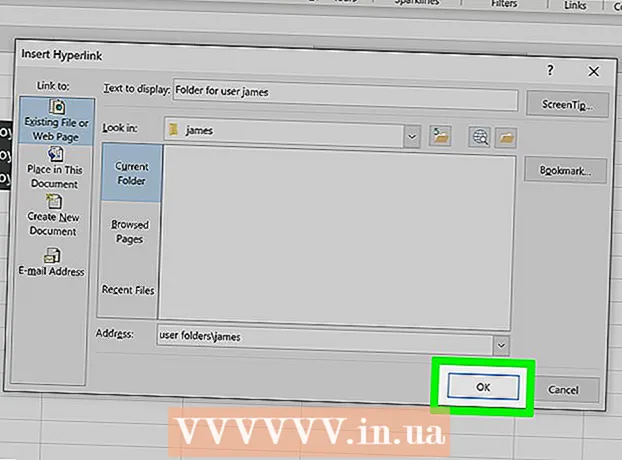ກະວີ:
Carl Weaver
ວັນທີຂອງການສ້າງ:
1 ກຸມພາ 2021
ວັນທີປັບປຸງ:
16 ເດືອນພຶດສະພາ 2024
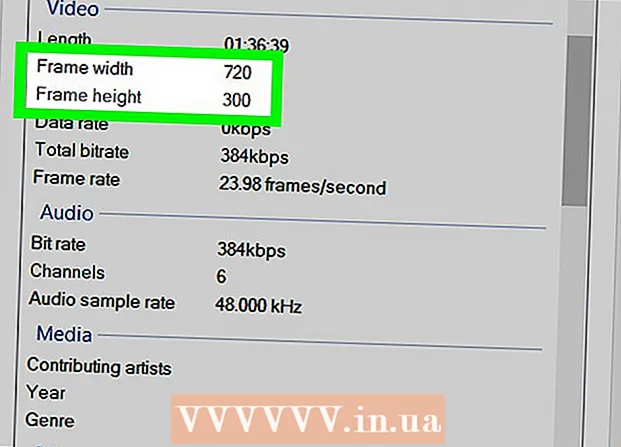
ເນື້ອຫາ
ໃນບົດຄວາມນີ້, ເຈົ້າຈະໄດ້ຮຽນຮູ້ວິທີປັບປຸງການຖ່າຍທອດວິດີໂອ, ຄືຄຸນນະພາບແລະຄວາມໄວການສົ່ງຂອງມັນ. ຄຸນະພາບສ່ວນໃຫຍ່ຂອງວິດີໂອສະຕຣີມແມ່ນຂື້ນກັບຄວາມໄວແລະແບນວິດຂອງການເຊື່ອມຕໍ່ອິນເຕີເນັດຂອງເຈົ້າ, ແຕ່ມີບາງຂັ້ນຕອນທີ່ເຈົ້າສາມາດໃຊ້ເພື່ອຫຼຸດການໂຫຼດຂໍ້ມູນແລະປັບປຸງການຖ່າຍທອດວິດີໂອຈາກການບໍລິການເຊັ່ນ: Netflix ແລະແມ້ແຕ່ YouTube.
ຂັ້ນຕອນ
 1 ຈຳ ກັດ ຈຳ ນວນ ໜ້າ ວຽກທີ່ພວມ ດຳ ເນີນຢູ່. ນັ້ນແມ່ນ, ຢ່າດາວໂຫຼດໄຟລ and ແລະປິດໂປຣແກມທີ່ບໍ່ຈໍາເປັນ (ແລະແມ້ແຕ່ແຖບໃນໂປຣແກຣມທ່ອງເວັບ) ເມື່ອເບິ່ງວິດີໂອສະຕີມມິ່ງ.
1 ຈຳ ກັດ ຈຳ ນວນ ໜ້າ ວຽກທີ່ພວມ ດຳ ເນີນຢູ່. ນັ້ນແມ່ນ, ຢ່າດາວໂຫຼດໄຟລ and ແລະປິດໂປຣແກມທີ່ບໍ່ຈໍາເປັນ (ແລະແມ້ແຕ່ແຖບໃນໂປຣແກຣມທ່ອງເວັບ) ເມື່ອເບິ່ງວິດີໂອສະຕີມມິ່ງ. - ຕົວຢ່າງ, ປິດໂປຣແກມພື້ນຫຼັງທັງ(ົດ (Skype, Steam, ໂປຣແກຣມທ່ອງເວັບທີສອງ, ແລະອື່ນ on) ທີ່ເຈົ້າບໍ່ໄດ້ໃຊ້ໃນຂະນະທີ່ເບິ່ງວິດີໂອສະຕີມມິ່ງ.
- ຖ້າມີບາງອັນກໍາລັງດາວໂຫຼດຢູ່ໃນຄອມພິວເຕີ, ສະມາດໂຟນຫຼືຄອນໂຊຂອງເຈົ້າ, ລໍຖ້າໃຫ້ການດາວໂຫຼດສໍາເລັດ, ຫຼືຢຸດມັນຊົ່ວຄາວ.
 2 ຕັດການເຊື່ອມຕໍ່ອຸປະກອນອື່ນຈາກອິນເຕີເນັດຊົ່ວຄາວ. ຖ້າຄອມພິວເຕີ, ສະມາດໂຟນແລະອື່ນ on ໄດ້ເຊື່ອມຕໍ່ກັບເຄືອຂ່າຍ, ເມື່ອເຈົ້າເບິ່ງການຖ່າຍທອດວິດີໂອ, ອຸປະກອນເຫຼົ່ານີ້ຮັບເອົາແບນວິດຂອງການເຊື່ອມຕໍ່ອິນເຕີເນັດຂອງເຈົ້າ. ເພາະສະນັ້ນ, ຕັດການເຊື່ອມຕໍ່ອຸປະກອນດັ່ງກ່າວຈາກອິນເຕີເນັດເມື່ອເຈົ້າຈະເບິ່ງວິດີໂອສະຕຣີມ.
2 ຕັດການເຊື່ອມຕໍ່ອຸປະກອນອື່ນຈາກອິນເຕີເນັດຊົ່ວຄາວ. ຖ້າຄອມພິວເຕີ, ສະມາດໂຟນແລະອື່ນ on ໄດ້ເຊື່ອມຕໍ່ກັບເຄືອຂ່າຍ, ເມື່ອເຈົ້າເບິ່ງການຖ່າຍທອດວິດີໂອ, ອຸປະກອນເຫຼົ່ານີ້ຮັບເອົາແບນວິດຂອງການເຊື່ອມຕໍ່ອິນເຕີເນັດຂອງເຈົ້າ. ເພາະສະນັ້ນ, ຕັດການເຊື່ອມຕໍ່ອຸປະກອນດັ່ງກ່າວຈາກອິນເຕີເນັດເມື່ອເຈົ້າຈະເບິ່ງວິດີໂອສະຕຣີມ. - ຖ້າມີພຽງແຕ່ອຸປະກອນທີ່ຖ່າຍທອດວິດີໂອເທົ່ານັ້ນທີ່ເຊື່ອມຕໍ່ກັບອິນເຕີເນັດ, ຄຸນນະພາບແລະຄວາມໄວການສົ່ງຈະດີຂຶ້ນຢ່າງເດັ່ນຊັດ.
 3 ເບິ່ງການຖ່າຍທອດວິດີໂອໃນລະຫວ່າງການເຄື່ອນໄຫວຕໍ່າຂອງຜູ້ໃຊ້ອື່ນ. ຖ້າຄອບຄົວຫຼືfriendsູ່ເພື່ອນຂອງເຈົ້າໃຊ້ການເຊື່ອມຕໍ່ອິນເຕີເນັດຂອງເຈົ້າ, ຄຸນນະພາບການຖ່າຍທອດວິດີໂອຈະຫຼຸດລົງ. ເພາະສະນັ້ນ, ຈົ່ງເບິ່ງວິດີໂອການຖ່າຍທອດເມື່ອຄົນອື່ນບໍ່ໄດ້ໃຊ້ອິນເຕີເນັດ.
3 ເບິ່ງການຖ່າຍທອດວິດີໂອໃນລະຫວ່າງການເຄື່ອນໄຫວຕໍ່າຂອງຜູ້ໃຊ້ອື່ນ. ຖ້າຄອບຄົວຫຼືfriendsູ່ເພື່ອນຂອງເຈົ້າໃຊ້ການເຊື່ອມຕໍ່ອິນເຕີເນັດຂອງເຈົ້າ, ຄຸນນະພາບການຖ່າຍທອດວິດີໂອຈະຫຼຸດລົງ. ເພາະສະນັ້ນ, ຈົ່ງເບິ່ງວິດີໂອການຖ່າຍທອດເມື່ອຄົນອື່ນບໍ່ໄດ້ໃຊ້ອິນເຕີເນັດ. - ຊອກຫາສະຖິຕິກ່ຽວກັບໄລຍະເວລາອັນໃດຢູ່ໃນພື້ນທີ່ / ປະເທດຂອງເຈົ້າທີ່ມີການໃຊ້ອິນເຕີເນັດສູງສຸດ. ຕົວຢ່າງ, ໃນວັນທໍາມະດາໃນຊົ່ວໂມງເຮັດວຽກຫຼັງຈາກເຮັດວຽກ, ຄວາມໄວອິນເຕີເນັດຫຼຸດລົງ.
 4 ກວດເບິ່ງຄວາມໄວການເຊື່ອມຕໍ່ອິນເຕີເນັດຂອງເຈົ້າ. ຖ້າຄວາມໄວການດາວໂຫຼດ (ເປັນເມກາບິດຕໍ່ວິນາທີ, Mb / s) ຕ່ ຳ ກວ່າທີ່ລະບຸໄວ້ໂດຍຜູ້ໃຫ້ບໍລິການອິນເຕີເນັດຂອງເຈົ້າ, ຕິດຕໍ່ຫາເຂົາເຈົ້າແລະແກ້ໄຂບັນຫານີ້.
4 ກວດເບິ່ງຄວາມໄວການເຊື່ອມຕໍ່ອິນເຕີເນັດຂອງເຈົ້າ. ຖ້າຄວາມໄວການດາວໂຫຼດ (ເປັນເມກາບິດຕໍ່ວິນາທີ, Mb / s) ຕ່ ຳ ກວ່າທີ່ລະບຸໄວ້ໂດຍຜູ້ໃຫ້ບໍລິການອິນເຕີເນັດຂອງເຈົ້າ, ຕິດຕໍ່ຫາເຂົາເຈົ້າແລະແກ້ໄຂບັນຫານີ້. - ຖ້າຄວາມໄວການດາວໂຫຼດກົງກັບທີ່ລະບຸໄວ້, ທີ່ມາຂອງບັນຫາສ່ວນຫຼາຍແມ່ນຢູ່ກັບເຈົ້າແລະບໍ່ແມ່ນກັບຜູ້ໃຫ້ບໍລິການ.
 5 ເອົາເຣົາເຕີຂອງທ່ານຄືນມາເປັນການຕັ້ງຄ່າຈາກໂຮງງານ, ຖ້າມັນ ຈຳ ເປັນ. ເຮັດອັນນີ້ເປັນບາງຄັ້ງເພື່ອຫຼີກເວັ້ນການເຊື່ອມຕໍ່ອິນເຕີເນັດຂອງທ່ານຊ້າລົງ.
5 ເອົາເຣົາເຕີຂອງທ່ານຄືນມາເປັນການຕັ້ງຄ່າຈາກໂຮງງານ, ຖ້າມັນ ຈຳ ເປັນ. ເຮັດອັນນີ້ເປັນບາງຄັ້ງເພື່ອຫຼີກເວັ້ນການເຊື່ອມຕໍ່ອິນເຕີເນັດຂອງທ່ານຊ້າລົງ. - ການປິດເປີດ router ໃwill່ຈະລຶບລ້າງ cache ຂອງ router.
- ການຣີເຊັດເຣົາເຕີຂອງເຈົ້າເປັນຄ່າເລີ່ມຕົ້ນຂອງໂຮງງານຈະຕັດການເຊື່ອມຕໍ່ໂທລະສັບສະຫຼາດ, ແທັບເລັດ, ຄອມພິວເຕີແລະອຸປະກອນອື່ນ from ຈາກເຄືອຂ່າຍໄຮ້ສາຍຂອງເຈົ້າ.
 6 ອັບເກຣດອຸປະກອນຂອງທ່ານ ສຳ ລັບເນື້ອຫາການຖ່າຍທອດ. ບໍ່ຄໍານຶງເຖິງອຸປະກອນປະເພດໃດ - ຄອມພິວເຕີ, ສະມາດໂຟນ, ຄອນໂຊ, ໂທລະພາບອັດສະລິຍະ - ອັບເດດມັນ. ເພື່ອເຮັດສິ່ງນີ້, ກວດເບິ່ງການອັບເດດທີ່ມີຢູ່ທຸກຄັ້ງທີ່ເຈົ້າຕັ້ງໃຈເບິ່ງວິດີໂອສະຕີມມິ່ງ.
6 ອັບເກຣດອຸປະກອນຂອງທ່ານ ສຳ ລັບເນື້ອຫາການຖ່າຍທອດ. ບໍ່ຄໍານຶງເຖິງອຸປະກອນປະເພດໃດ - ຄອມພິວເຕີ, ສະມາດໂຟນ, ຄອນໂຊ, ໂທລະພາບອັດສະລິຍະ - ອັບເດດມັນ. ເພື່ອເຮັດສິ່ງນີ້, ກວດເບິ່ງການອັບເດດທີ່ມີຢູ່ທຸກຄັ້ງທີ່ເຈົ້າຕັ້ງໃຈເບິ່ງວິດີໂອສະຕີມມິ່ງ. - ກົດລະບຽບນີ້ມີຂໍ້ ຈຳ ກັດບາງຢ່າງ ສຳ ລັບລະບົບປະຕິບັດການ; ຖ້າເຈົ້າກໍາລັງຖ່າຍທອດວິດີໂອຢູ່ໃນອຸປະກອນເກົ່າ (ເຊັ່ນ: ຄອມພິວເຕີ Windows ອາຍຸ 3- ຫຼື 4 ປີ), ມັນອາດຈະບໍ່ສາມາດອັບເດດລະບົບປະຕິບັດການໄດ້.
- ຖ້າເຈົ້າກໍາລັງເບິ່ງວິດີໂອສະຕີມມິ່ງຜ່ານແອັບເຊັ່ນ Netflix, ກະລຸນາອັບເດດແອັບ.
 7 ແຕ້ມເສັ້ນສາຍຕາລະຫວ່າງເຣົາເຕີແລະອຸປະກອນຖ່າຍທອດ. ອຸປະສັກຫຼາຍຂຶ້ນຢູ່ລະຫວ່າງອຸປະກອນຖ່າຍທອດແລະເຣົາເຕີ, ເນື້ອໃນການຖ່າຍທອດແມ່ນຮ້າຍແຮງກວ່າເກົ່າ. ສະນັ້ນ, ຮັບປະກັນວ່າບໍ່ມີອຸປະສັກລະຫວ່າງເຣົາເຕີແລະອຸປະກອນຖ່າຍທອດ.
7 ແຕ້ມເສັ້ນສາຍຕາລະຫວ່າງເຣົາເຕີແລະອຸປະກອນຖ່າຍທອດ. ອຸປະສັກຫຼາຍຂຶ້ນຢູ່ລະຫວ່າງອຸປະກອນຖ່າຍທອດແລະເຣົາເຕີ, ເນື້ອໃນການຖ່າຍທອດແມ່ນຮ້າຍແຮງກວ່າເກົ່າ. ສະນັ້ນ, ຮັບປະກັນວ່າບໍ່ມີອຸປະສັກລະຫວ່າງເຣົາເຕີແລະອຸປະກອນຖ່າຍທອດ. - ຖ້າອັນນີ້ເປັນໄປບໍ່ໄດ້, ຫຼຸດຈໍານວນເຄື່ອງໃຊ້ໄຟຟ້າແລະເຄື່ອງຂອງທີ່ມີຂະ ໜາດ ໃຫຍ່ລະຫວ່າງເຣົາເຕີແລະອຸປະກອນຖ່າຍທອດລົງ.
- ຖ້າເຈົ້າກໍາລັງໃຊ້ການເຊື່ອມຕໍ່ອີເທີເນັດ, ຂ້າມຂັ້ນຕອນນີ້.
 8 ໃຊ້ການເຊື່ອມຕໍ່ອີເທີເນັດ ແທນທີ່ຈະເປັນການເຊື່ອມຕໍ່ໄຮ້ສາຍ. ຖ້າອຸປະກອນສະຕຣີມຂອງເຈົ້າເຊື່ອມຕໍ່ກັບເຄືອຂ່າຍໄຮ້ສາຍ, ລອງໃຊ້ການເຊື່ອມຕໍ່ແບບມີສາຍ. ອັນນີ້ຈະເພີ່ມຄວາມໄວແລະຄວາມ ໜ້າ ເຊື່ອຖືຂອງການເຊື່ອມຕໍ່ອິນເຕີເນັດແລະປ້ອງກັນບໍ່ໃຫ້ອຸປະກອນສະຕຣີມມິງຕັດເຊື່ອມຕໍ່ຈາກອິນເຕີເນັດ (ເວັ້ນເສຍແຕ່ເຣົາເຕີຈະຕັດການເຊື່ອມຕໍ່ຈາກເຄືອຂ່າຍ). ມີຫຍັງເພີ່ມເຕີມ, ດ້ວຍການເຊື່ອມຕໍ່ແບບມີສາຍ, ເຈົ້າບໍ່ຕ້ອງກັງວົນກ່ຽວກັບອຸປະສັກລະຫວ່າງອຸປະກອນຖ່າຍທອດແລະເຣົາເຕີ.
8 ໃຊ້ການເຊື່ອມຕໍ່ອີເທີເນັດ ແທນທີ່ຈະເປັນການເຊື່ອມຕໍ່ໄຮ້ສາຍ. ຖ້າອຸປະກອນສະຕຣີມຂອງເຈົ້າເຊື່ອມຕໍ່ກັບເຄືອຂ່າຍໄຮ້ສາຍ, ລອງໃຊ້ການເຊື່ອມຕໍ່ແບບມີສາຍ. ອັນນີ້ຈະເພີ່ມຄວາມໄວແລະຄວາມ ໜ້າ ເຊື່ອຖືຂອງການເຊື່ອມຕໍ່ອິນເຕີເນັດແລະປ້ອງກັນບໍ່ໃຫ້ອຸປະກອນສະຕຣີມມິງຕັດເຊື່ອມຕໍ່ຈາກອິນເຕີເນັດ (ເວັ້ນເສຍແຕ່ເຣົາເຕີຈະຕັດການເຊື່ອມຕໍ່ຈາກເຄືອຂ່າຍ). ມີຫຍັງເພີ່ມເຕີມ, ດ້ວຍການເຊື່ອມຕໍ່ແບບມີສາຍ, ເຈົ້າບໍ່ຕ້ອງກັງວົນກ່ຽວກັບອຸປະສັກລະຫວ່າງອຸປະກອນຖ່າຍທອດແລະເຣົາເຕີ. - ຖ້າເປັນໄປໄດ້, ໃຫ້ໃຊ້ສາຍອີເທີເນັດທີ່ມີໄສ້ປ້ອງກັນຖ້າເຣົາເຕີຢູ່ໄກ (ຕົວຢ່າງ, ຢູ່ໃນຫ້ອງອື່ນ) ຈາກອຸປະກອນຖ່າຍທອດ. ສາຍເຄເບີນດັ່ງກ່າວມີຄວາມເສຍຫາຍຫຼາຍກວ່າ.
 9 ໃຊ້ຊ່ອງ 5.0 GHz ແທນຊ່ອງ 2.4 GHz ຢູ່ໃນເຣົາເຕີຂອງເຈົ້າ. ຖ້າເຈົ້າມີເຣົາເຕີແຖບສອງ, ມັນມີສອງຊ່ອງຄື: 2.4 GHz ແລະ 5.0 GHz. ຊ່ອງ 2.4 GHz ຖືກໃຊ້ເລື້ອຍ more, ສະນັ້ນພະຍາຍາມເຊື່ອມຕໍ່ກັບຊ່ອງ 5.0 GHz ເພື່ອຈໍາກັດຈໍານວນການເຊື່ອມຕໍ່ທີ່ສະ ໜອງ ໃຫ້.
9 ໃຊ້ຊ່ອງ 5.0 GHz ແທນຊ່ອງ 2.4 GHz ຢູ່ໃນເຣົາເຕີຂອງເຈົ້າ. ຖ້າເຈົ້າມີເຣົາເຕີແຖບສອງ, ມັນມີສອງຊ່ອງຄື: 2.4 GHz ແລະ 5.0 GHz. ຊ່ອງ 2.4 GHz ຖືກໃຊ້ເລື້ອຍ more, ສະນັ້ນພະຍາຍາມເຊື່ອມຕໍ່ກັບຊ່ອງ 5.0 GHz ເພື່ອຈໍາກັດຈໍານວນການເຊື່ອມຕໍ່ທີ່ສະ ໜອງ ໃຫ້. - ເຣົາເຕີເຊື່ອມຕໍ່ທາງສ່ວນໃຫຍ່ອອກອາກາດທັງສອງເຄືອຂ່າຍໄຮ້ສາຍ. ຊື່ເຄືອຂ່າຍ 5.0 GHz ແມ່ນການປ່ຽນແປງຂອງຊື່ເຄືອຂ່າຍໄຮ້ສາຍມາດຕະຖານຂອງເຈົ້າ.
- ຈື່ໄວ້ວ່າຊ່ອງທາງ 5.0 GHz ໃຫ້ການເຊື່ອມຕໍ່ທີ່ໄວກວ່າ, ແຕ່ມີຂອບເຂດຈໍາກັດ, meaningາຍຄວາມວ່າອຸປະກອນຖ່າຍທອດສົດຕ້ອງຢູ່ໃກ້ກັບເຣົາເຕີ.
 10 ປ່ຽນຄຸນນະພາບຂອງວິດີໂອສະຕີມມິ່ງຂອງເຈົ້າ. ໂຊກບໍ່ດີ, ເຈົ້າອາດຈະຕ້ອງປະນິປະນອມຄຸນນະພາບວິດີໂອເພື່ອໃຫ້ມັນໂຫຼດໄວຂຶ້ນ. ການບໍລິການຖ່າຍທອດສົດແລະເຄື່ອງຫຼິ້ນວິດີໂອສ່ວນໃຫຍ່ມີເມນູຄຸນະພາບ (ປົກກະຕິຈະmarkedາຍດ້ວຍໄອຄອນຮູບເຟືອງ) ຈາກທີ່ເຈົ້າສາມາດເລືອກ HD (ຫຼືຕົວເລກທີ່ເທົ່າກັບຫຼືຫຼາຍກ່ວາ 720p) ຫຼື SD (ຫຼືຕົວເລກເທົ່າກັບຫຼື ໜ້ອຍ ກວ່າ "480p") .
10 ປ່ຽນຄຸນນະພາບຂອງວິດີໂອສະຕີມມິ່ງຂອງເຈົ້າ. ໂຊກບໍ່ດີ, ເຈົ້າອາດຈະຕ້ອງປະນິປະນອມຄຸນນະພາບວິດີໂອເພື່ອໃຫ້ມັນໂຫຼດໄວຂຶ້ນ. ການບໍລິການຖ່າຍທອດສົດແລະເຄື່ອງຫຼິ້ນວິດີໂອສ່ວນໃຫຍ່ມີເມນູຄຸນະພາບ (ປົກກະຕິຈະmarkedາຍດ້ວຍໄອຄອນຮູບເຟືອງ) ຈາກທີ່ເຈົ້າສາມາດເລືອກ HD (ຫຼືຕົວເລກທີ່ເທົ່າກັບຫຼືຫຼາຍກ່ວາ 720p) ຫຼື SD (ຫຼືຕົວເລກເທົ່າກັບຫຼື ໜ້ອຍ ກວ່າ "480p") . - ການບໍລິການຖ່າຍທອດຫຼາຍອັນ, ເຊັ່ນ Netflix, ປັບປຸງຄຸນນະພາບວິດີໂອໃຫ້ດີທີ່ສຸດສໍາລັບການເຊື່ອມຕໍ່ອິນເຕີເນັດຂອງເຈົ້າໃນລະຫວ່າງການຕັ້ງ. ນີ້meansາຍຄວາມວ່າຖ້າເຈົ້າມີການເຊື່ອມຕໍ່ອິນເຕີເນັດຄວາມໄວສູງໃນລະຫວ່າງການຕັ້ງແລະຫຼັງຈາກນັ້ນຫຼຸດຄວາມໄວລົງ, Netflix ຈະຍັງຖ່າຍທອດວິດີໂອທີ່ມີຄຸນນະພາບສູງສຸດ, ເຊິ່ງບໍ່ເidealາະສົມສໍາລັບການເຊື່ອມຕໍ່ຂອງເຈົ້າໃນປະຈຸບັນ.
ຄໍາແນະນໍາ
- ເພື່ອຜົນໄດ້ຮັບທີ່ດີທີ່ສຸດ, ຊື້ເຣົາເຕີລ້າສຸດແລະອຸປະກອນຖ່າຍທອດສົດແລະອັບເກຣດເປັນການເຊື່ອມຕໍ່ອິນເຕີເນັດຄວາມໄວສູງ.
ຄຳ ເຕືອນ
- ຖ້າຄວາມໄວດາວໂຫຼດສູງສຸດຂອງເຣົາເຕີຂອງເຈົ້າຕໍ່າກວ່າຄວາມໄວດາວໂຫຼດສູງສຸດຂອງການເຊື່ອມຕໍ່ອິນເຕີເນັດຂອງເຈົ້າ, ເຈົ້າກໍາລັງເສຍເງິນ.